IBM液晶显示器黑屏故障原因、检测分析及维修方法
如何解决电脑黑屏问题排查和修复方法

如何解决电脑黑屏问题排查和修复方法如何解决电脑黑屏问题——排查和修复方法电脑黑屏问题是许多电脑用户在使用过程中经常遇到的一个烦恼。
当电脑屏幕变得黑暗,没有任何显示或光亮时,用户无法正常使用电脑,不仅影响工作效率,还可能导致重要数据丢失。
本文将介绍一些常见的排查和修复方法,帮助用户解决电脑黑屏问题。
一、硬件排查1. 检查电源连接:首先,确保电源线连接牢固且正常工作。
可以尝试重新插拔电源线,或者更换一条可靠的电源线。
2. 检查硬件连接:检查显示器与电脑主机之间的连接是否牢固,确保信号传输正常。
可以尝试重新插拔连接线,或者更换一条新的连接线。
3. 检查硬件故障:如果以上两种方法都无法解决问题,可能是硬件故障引起的。
可以将显示器连接到其他电脑上测试,或者将其他可靠的显示器连接到当前电脑上。
如果显示器在其他设备上正常工作,那么可能是电脑其他硬件的问题,可以考虑请专业维修人员进行检修。
二、系统排查1. 检查电脑运行状态:在电脑黑屏的情况下,可以通过听声音来初步判断电脑是否正常运行。
如果电脑启动过程中有连续的嘟嘟声,可能是内存条或显卡等硬件问题。
如果电脑完全没有声音,可能是电源或主板等硬件问题。
2. 进入安全模式:尝试进入安全模式,看能否正常显示。
进入安全模式的方法是在电脑开机启动时按下F8键或Shift键不放,然后选择“安全模式”。
如果能够进入安全模式,可能是系统出现了某些问题,可以尝试进行系统修复。
3. 修复系统错误:在安全模式下,可以尝试使用系统自带的修复工具进行修复,如Windows系统的“系统还原”或“修复工具”。
也可以通过重装操作系统的方式解决问题,但这将导致数据丢失,请提前备份重要数据。
4. 检查驱动程序:有时候电脑黑屏问题是由于驱动程序的错误或冲突导致的。
可以尝试升级或重新安装显卡驱动、声卡驱动等,来解决问题。
5. 病毒扫描:黑屏问题也可能是由于病毒感染引起的。
及时进行病毒扫描,清除电脑中的恶意软件,可以解决许多问题。
电脑显示器黑屏的故障排查方法

电脑显示器黑屏的故障排查方法电脑显示器作为人们日常工作和娱乐的重要工具,经常出现的问题之一就是显示器出现黑屏现象。
黑屏不仅影响用户的正常使用,还可能暗示着显示器的硬件问题。
为了解决这一问题,本文将介绍几种常见的电脑显示器黑屏的故障排查方法,以帮助用户更好地解决问题。
一、检查连接线是否松动检查连接线是解决电脑显示器黑屏问题的首要步骤。
首先,确保连接线的两端都插紧了,特别是显示器和电脑主机之间的连接线。
其次,检查连接线是否受损,如果连接线损坏,及时更换。
二、尝试调整亮度和对比度有时,电脑显示器的亮度和对比度不正确也会导致黑屏问题。
尝试使用显示器上的亮度和对比度按钮进行调整,看看是否能够恢复正常显示。
同时,确保显示器的电源开关处于开启状态。
三、检查电源线和电源接口电源线和电源接口也是导致电脑显示器黑屏的常见原因之一。
确保电源线的两端都插紧了,并检查电源接口是否受损。
如果发现电源接口有问题,建议更换电源线或者维修电源接口。
四、尝试使用其他电脑主机连接显示器如果以上方法无效,可以尝试使用其他电脑主机连接同一台显示器。
如果显示器能够正常显示,那么问题可能出现在原本的电脑主机上。
此时,可以考虑检查电脑主机的显卡或者更换显卡驱动程序。
五、检查显示器的硬件故障如果以上方法仍然无效,那么可能是显示器自身存在硬件故障。
这时候建议将显示器送往专业的售后维修点维修,或者联系品牌厂商进行咨询。
值得一提的是,如果显示器还在保修期内,建议利用保修提供的维修服务。
六、备份数据并进行重装系统有时,电脑主机的操作系统问题也会导致显示器黑屏。
如果怀疑是操作系统问题引起的显示器黑屏,建议先备份重要数据,然后进行系统重装。
在重装系统之前,可以先尝试通过安全模式进入系统,以确保是否是操作系统的问题。
七、寻求专业技术支持如果以上方法均无效,或者用户不具备相关的技术能力进行排查,建议寻求专业技术支持。
可以联系电脑维修店或者与相关厂商客服进行沟通,向他们咨询问题并寻求解决方案。
电脑显示屏黑屏如何解决电脑显示屏无法显示像的问题

电脑显示屏黑屏如何解决电脑显示屏无法显示像的问题电脑是现代人生活中必不可少的工具之一,而显示屏作为计算机输出设备的重要组成部分,如果出现无法显示图像或者黑屏的问题,将极大地影响我们的正常使用。
本文将介绍一些解决电脑显示屏无法显示图像的问题的方法。
一、检查连接线是否连接牢固首先,我们需要检查连接显示屏与电脑主机的连接线是否牢固。
这包括检查电源线、VGA/HDMI/DP线等是否插入正确,且没有松动。
如果连接线松动或者接触不良,就会导致显示屏无法正常显示图像。
二、调节显示屏亮度与对比度如果连接线连接正常,但显示屏仍然无法显示图像或出现黑屏现象,我们可以尝试调节显示屏的亮度与对比度。
有时候亮度设置过低或者对比度设置不当会导致黑屏现象,通过调节这些参数,我们可以排除设置不当所导致的问题。
三、检查显卡是否工作正常显示屏无法显示图像的一个常见原因是显卡出现故障。
我们可以通过以下步骤检查显卡是否工作正常:1. 检查显卡驱动程序是否安装正确。
我们可以进入计算机的设备管理器,查看显卡是否正常工作,如果驱动程序有问题,我们可以尝试重新安装或更新显卡驱动程序。
2. 检查显卡是否插入正确。
如果我们是自行安装显卡的,可以确认显卡是否插紧,如果是集成显卡,可以查看主板手册确认显卡插槽是否正常。
3. 更换显卡。
如果以上方法都无效,我们可以尝试更换显卡,以排除显卡硬件故障的可能性。
四、尝试连接到其他设备若以上方法仍然无法解决问题,我们可以尝试将显示屏连接到其他设备上,如笔记本电脑或其他计算机。
如果显示屏可以在其他设备上正常工作,那么问题可能出现在我们的电脑主机上,可能是显卡、主板或其他硬件故障导致。
五、请专业人士进行维修最后,如果我们以上的方法都无法解决显示屏无法显示图像的问题,我们建议寻求专业人士的帮助进行维修。
他们会通过更复杂的故障排除方法,来找出并修复问题。
结语电脑显示屏无法显示图像或黑屏问题是我们在使用电脑过程中常见的故障之一。
电脑显示器黑屏故障的原因与解决方法

2.再检查显示器的电源是否插接良好?如果您的显示器的电源开关是轻触开关时,当你给显示器加电时,应该会听到轻微的"辟啪"声,这时可判断显示器的开关电源电路良好。再显示器的电源开关是否已经开启?显示器的电源指示灯是否亮?当用手靠近显示器屏幕并慢慢移动是否有"咝咝"的声音,同时手上的汗毛有被吸起的感觉,这在检查显示器高压电路是否正常工作了。
如果还不行,在确定显卡完好时,还要考虑显卡与主板的兼容性。最好查一下相关的资料或问一下网友。
5.检查其他的板卡(包括声卡、解压卡、视频捕捉卡)与主板的插槽接触是否良好?注意检查硬盘的数据线与硬盘的电源线接法是否正确?更换其他板卡的插槽,清洗插脚。这一点许多人往往容易忽视。一般认为,计算机黑屏是显示器和显卡问题,与其他设备无关。实际上,因为声卡等设备的安装不正确,导致系统初使化难以完成,特别是硬盘的数据线与硬盘电源线插错,容易造成无显示的故障。
8.检查CPU外频,倍频,内存的频率等的跳线或CMOS中的设置是否正确。对照主板说明书,逐一检查相关跳线,顺序为"CPU外频跳线-CPU倍频跳线-内存频率跳线"。
9.检查CPU的电压是否设置Байду номын сангаас当。设置CPU电压跳线时要小心,一定要与CPU的工作电压相符。八和九这两步对于一些组装机或喜欢超频的用户在出现黑屏时要仔细检查。
如何解决电脑黑屏问题故障排查和修复方法
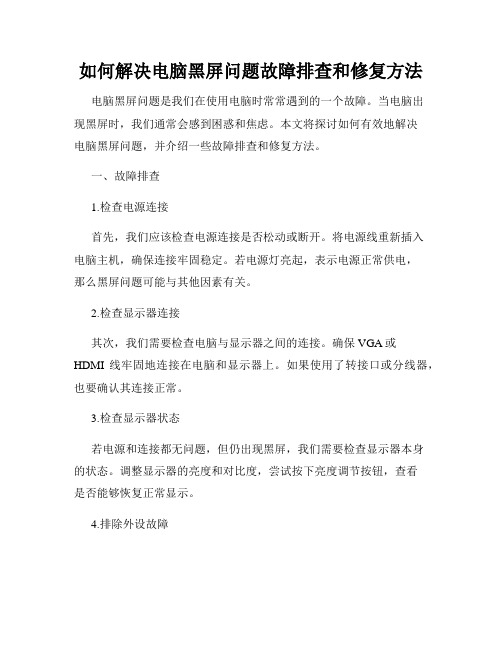
如何解决电脑黑屏问题故障排查和修复方法电脑黑屏问题是我们在使用电脑时常常遇到的一个故障。
当电脑出现黑屏时,我们通常会感到困惑和焦虑。
本文将探讨如何有效地解决电脑黑屏问题,并介绍一些故障排查和修复方法。
一、故障排查1.检查电源连接首先,我们应该检查电源连接是否松动或断开。
将电源线重新插入电脑主机,确保连接牢固稳定。
若电源灯亮起,表示电源正常供电,那么黑屏问题可能与其他因素有关。
2.检查显示器连接其次,我们需要检查电脑与显示器之间的连接。
确保VGA或HDMI线牢固地连接在电脑和显示器上。
如果使用了转接口或分线器,也要确认其连接正常。
3.检查显示器状态若电源和连接都无问题,但仍出现黑屏,我们需要检查显示器本身的状态。
调整显示器的亮度和对比度,尝试按下亮度调节按钮,查看是否能够恢复正常显示。
4.排除外设故障有时,外接设备的故障可能导致电脑黑屏。
尝试将所有外接设备如键盘、鼠标、打印机等断开连接,然后重新启动电脑,看是否能够解决问题。
5.检查硬件故障黑屏问题可能与硬件故障有关。
打开电脑主机,检查内存条、显卡、硬盘等硬件设备是否安装良好。
如果发现损坏或松动的硬件,需要更换或重新连接。
二、修复方法1.重启电脑在遇到电脑黑屏问题时,第一步就是尝试重启电脑。
长按电源按钮或者直接拔掉电源线,等待几分钟后再重新启动。
这种方法有时可以解决临时的故障。
2.进入安全模式如果重启后仍然黑屏,我们可以尝试进入安全模式。
重启电脑,按下F8键或者其他指定的按键(不同品牌电脑可能不同),选择安全模式启动。
在安全模式下,我们可以尝试修复系统或者卸载最近安装的程序。
3.更新驱动程序过时或不兼容的驱动程序可能导致黑屏问题。
我们可以更新显卡、声卡等各种驱动程序,以确保其与操作系统兼容。
可以访问硬件制造商的官方网站,下载最新的驱动程序并进行安装。
4.检查电脑病毒有时,电脑中的病毒或恶意软件也可能导致黑屏。
运行杀毒软件对电脑进行全盘扫描,并清除发现的病毒。
液晶显示器常见的故障与解决方法
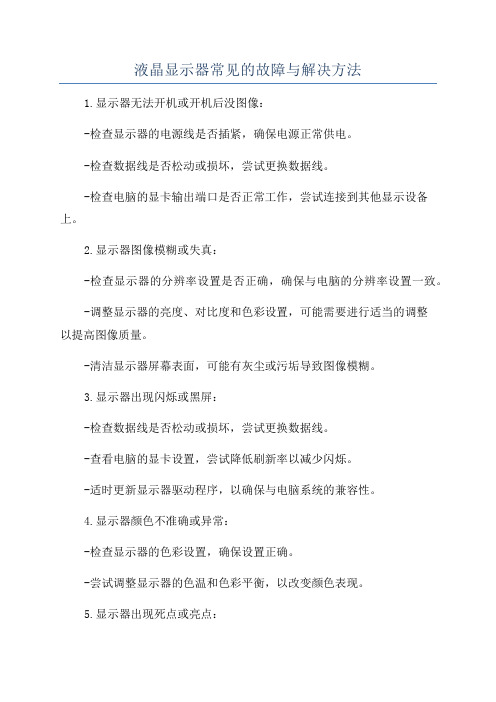
液晶显示器常见的故障与解决方法
1.显示器无法开机或开机后没图像:
-检查显示器的电源线是否插紧,确保电源正常供电。
-检查数据线是否松动或损坏,尝试更换数据线。
-检查电脑的显卡输出端口是否正常工作,尝试连接到其他显示设备上。
2.显示器图像模糊或失真:
-检查显示器的分辨率设置是否正确,确保与电脑的分辨率设置一致。
-调整显示器的亮度、对比度和色彩设置,可能需要进行适当的调整
以提高图像质量。
-清洁显示器屏幕表面,可能有灰尘或污垢导致图像模糊。
3.显示器出现闪烁或黑屏:
-检查数据线是否松动或损坏,尝试更换数据线。
-查看电脑的显卡设置,尝试降低刷新率以减少闪烁。
-适时更新显示器驱动程序,以确保与电脑系统的兼容性。
4.显示器颜色不准确或异常:
-检查显示器的色彩设置,确保设置正确。
-尝试调整显示器的色温和色彩平衡,以改变颜色表现。
5.显示器出现死点或亮点:
-死点是指显示器上出现的一个或多个点完全不亮,无法显示图像。
-亮点是指显示器上出现的一个或多个点常亮,无法显示其他颜色。
-避免使用尖锐的物体触摸屏幕,以防划伤或压坏液晶。
-如果死点或亮点数量较少且不明显,可以尝试使用软件修复工具。
电脑屏幕黑屏故障如何诊断和修复

电脑屏幕黑屏故障如何诊断和修复在我们使用电脑的过程中,屏幕黑屏是一种比较常见的故障。
当遇到这种情况时,别慌张,下面就来给大家详细介绍一下如何诊断和修复电脑屏幕黑屏的问题。
首先,我们需要明确黑屏故障的表现形式。
一般来说,电脑屏幕黑屏可能有以下几种情况:一是电脑开机后,屏幕完全没有任何显示,连电脑品牌的标志都看不到;二是在使用过程中,屏幕突然变黑,但电脑主机还在运行;三是电脑进入操作系统前黑屏,比如在启动Windows 系统时出现黑屏。
当电脑开机后屏幕完全没有显示时,我们可以先检查一下电脑的电源连接是否正常。
确保电源线插紧,电源插座有电。
如果是笔记本电脑,还要检查电池是否正常充电或者电量是否充足。
接下来,检查显示器与电脑主机之间的连接是否松动。
常见的连接方式有 VGA、HDMI、DP 等,需要确保连接线插好并且没有损坏。
如果电源和连接都没有问题,那可能是硬件故障导致的黑屏。
这时候,可以打开电脑机箱,检查一下内存条是否松动。
可以将内存条拔出,用橡皮擦轻轻擦拭金手指部分,然后再插回插槽,确保插紧。
显卡故障也可能导致黑屏,对于独立显卡,可以按照同样的方法处理显卡。
另外,主板上的电池电量耗尽也可能引起黑屏,这时可以更换主板电池试试。
如果是在使用过程中屏幕突然变黑,但电脑主机还在运行,这种情况可能是由于软件问题或者硬件过热引起的。
首先,按一下键盘上的大小写切换键或者数字锁定键,看看键盘指示灯是否有反应。
如果有反应,说明电脑主机正常运行,可能是显卡驱动问题或者系统故障。
可以尝试进入安全模式,卸载最近安装的软件或更新显卡驱动。
如果键盘指示灯没有反应,可能是电脑主机出现了故障,比如 CPU 过热。
此时需要检查 CPU 风扇是否正常运转,清理一下电脑内部的灰尘。
对于电脑进入操作系统前黑屏的情况,可能是系统文件损坏或者硬盘故障。
可以使用系统安装盘进行修复安装或者检查硬盘是否存在坏道。
除了上述硬件和软件方面的原因,病毒感染也可能导致电脑屏幕黑屏。
液晶显示器黑屏不显示怎么办
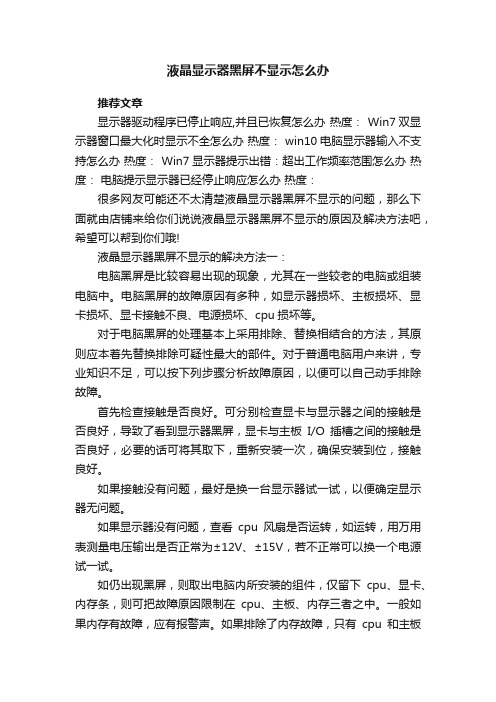
液晶显示器黑屏不显示怎么办推荐文章显示器驱动程序已停止响应,并且已恢复怎么办热度: Win7双显示器窗口最大化时显示不全怎么办热度: win10电脑显示器输入不支持怎么办热度: Win7显示器提示出错:超出工作频率范围怎么办热度:电脑提示显示器已经停止响应怎么办热度:很多网友可能还不太清楚液晶显示器黑屏不显示的问题,那么下面就由店铺来给你们说说液晶显示器黑屏不显示的原因及解决方法吧,希望可以帮到你们哦!液晶显示器黑屏不显示的解决方法一:电脑黑屏是比较容易出现的现象,尤其在一些较老的电脑或组装电脑中。
电脑黑屏的故障原因有多种,如显示器损坏、主板损坏、显卡损坏、显卡接触不良、电源损坏、cpu损坏等。
对于电脑黑屏的处理基本上采用排除、替换相结合的方法,其原则应本着先替换排除可疑性最大的部件。
对于普通电脑用户来讲,专业知识不足,可以按下列步骤分析故障原因,以便可以自己动手排除故障。
首先检查接触是否良好。
可分别检查显卡与显示器之间的接触是否良好,导致了看到显示器黑屏,显卡与主板I/O插槽之间的接触是否良好,必要的话可将其取下,重新安装一次,确保安装到位,接触良好。
如果接触没有问题,最好是换一台显示器试一试,以便确定显示器无问题。
如果显示器没有问题,查看cpu风扇是否运转,如运转,用万用表测量电压输出是否正常为±12V、±15V,若不正常可以换一个电源试一试。
如仍出现黑屏,则取出电脑内所安装的组件,仅留下cpu、显卡、内存条,则可把故障原因限制在cpu、主板、内存三者之中。
一般如果内存有故障,应有报警声。
如果排除了内存故障,只有cpu和主板了。
换一个正常的cpu(应当与所检测电脑兼容),开机重新检测,如仍出现黑屏,则只能换一个主板了,问题也应该出现在主板上。
液晶显示器黑屏不显示的解决方法二:一、显示器故障导致黑屏。
显示器内部电源板上,供电输出部分电容老化,漏液、鼓包、失效。
显示器在刚开机时,因电容器还没有完全坏死,在短时间内,供电正常,因此可以正常显示。
- 1、下载文档前请自行甄别文档内容的完整性,平台不提供额外的编辑、内容补充、找答案等附加服务。
- 2、"仅部分预览"的文档,不可在线预览部分如存在完整性等问题,可反馈申请退款(可完整预览的文档不适用该条件!)。
- 3、如文档侵犯您的权益,请联系客服反馈,我们会尽快为您处理(人工客服工作时间:9:00-18:30)。
IBM液晶显示器黑屏故障原因、检测分析及维修方法
一、故障原因与检测方法
IBM6636-AC1型15英寸液晶显示器黑屏故障较多。
导致黑屏的原因,多是其背光灯板(在电源板内)故障。
背光灯板电路由高压变压器、功率推动管(C5706)、场效应管(贴片式8脚9435P)、驱动/保护/控制芯片(TL1451AC)等组成。
高压变压器的核心作用是产生700V交流高压,激励2支灯管发光,为显示器提供背景光源。
2只C5706组成类似推挽功率放大器,给高压变压器提供逆变正弦交流信号。
场效应管的主要作用是控制功率放大器的电源。
有信号时,④脚高电平,场效应管导通,给功率放大器供给12V直流电源;无信号时,④脚低电平,场效应管关闭,断开功率放大器的电源,亦即关闭显示屏。
驱动/保护/控制电路由TL1451AC及周边元件组成,作用是为功率放大器提供驱动信号源,对高压过压/欠压/两灯管平衡等进行保护,同时在CPU的指令下,进行开/关机的控制等。
多数黑屏故障,是2只高压推动管C5706损坏所致。
用C5707替代后,故障即可排除,而且工作稳定。
但也会有一些显示器,更换C5706后,能显示图像,却在几秒钟后自动黑屏。
是什么原因导致显示器自动黑屏呢?
1.电流检测法:检测显示器黑屏故障时。
必须进行电流监测。
本人使用5A交流电流表进行AC输人总电流的监测。
接上电源时,该机总电流消耗很少,电流表除通电瞬间摆动一下外,几乎没有电流指示c用5A数字电流表检测,图像正常的情况下,该机仅有0.07A 的电流消耗(换算为功率,不足16W),根据电流的大小,可间接判断电路是短路或开路的故障。
记录显示器的电流消耗,可作为修复后检验的-个标准。
如果电流过大,肯定会导致某些元件温度升高,很可能因此造成返修。
根据总电流的数值,可以换算出逆变电路的电流。
假设逆变电路的功率消耗为总功率的90%,按总消耗为16W算,12V电路的电流消耗应在1.2A 左右。
2.元件检测法:与背光灯有关的电路包括电源。
该显示器的电源共有4路输出:1.8Y、
3.3V、5V和12V.1.8V、3.3V、5V电源为数字板供电;12V为背光灯电路供电。
在电源正常的条件下,若出现黑屏故障,可对背光灯电路的几个核心元件进行检测。
